Sıkıştırma Olmadan iPhone, iPad ve Mac Arasında Kolayca AirDrop Videoları Paylaşın
Hiç iPhone'unuzdaki bir videoyu kalite kaybı yaşamadan arkadaşınızın iPad'ine hızlıca göndermek istediniz mi? bir videoyu AirDrop ile nasıl paylaşırım Bunu kolaylaştırır. İster kısa bir klip, ister komik bir an, ister 4K bir kayıt olsun, AirDrop, kablo veya internet olmadan anında paylaşım yapmanızı sağlar. Birçok kullanıcı, Apple cihazları arasında hızlı ve güvenli aktarımlar için AirDrop'a güvenir. Bu kılavuzda, iPhone, iPad ve Mac'ten videoların AirDrop ile nasıl aktarılacağını ve bunları gönderip aldıktan sonra neler olacağını keşfedeceksiniz.
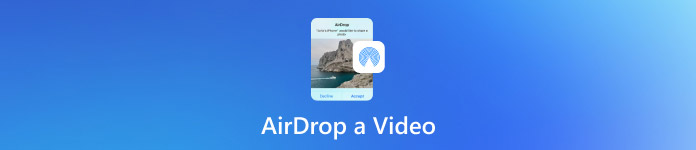
Bu makalede:
Bölüm 1. iPhone ve iPad'den Video AirDrop ile Nasıl Paylaşılır?
AirDrop, Apple cihazları arasında internet veya kablo olmadan video paylaşımına olanak tanır. Cihazların birbirinden 9 metre (30 fit) mesafede olduğundan emin olun. Cihazlarda Wi-Fi, Bluetooth ve Hotspot'un açık olduğundan emin olun. Hotspot, AirDrop'u etkileyebileceğinden Kişisel Hotspot KAPALI olmalıdır.
iPhone veya iPad'inizde Fotoğraflar uygulamasını açın. Fotoğraflarınızı bulmak için kitaplığa göz atın. VideoBirden fazla videoyu seçip paylaşmak da mümkündür. Bunu, her videonun üzerine dokunup kaydırarak yapabilirsiniz.
Videoyu seçtikten sonra, Paylaşmak Yukarı oklu kare şeklindeki düğmeye tıkladığınızda bir paylaşım menüsü açılacaktır.
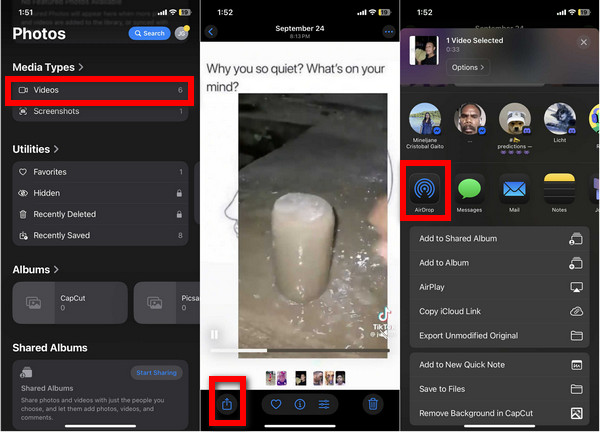
Menüde, şunu seçin: Havadan Drop seçeneğini seçin. Cihaz, AirDrop ile yakındaki diğer Apple cihazlarını kontrol edecektir.
Hedef cihaz görüntülendiğinde, ismine veya resmine dokunun. iPhone'unuzdan kendi iPad'inize gönderim yapıyorsanız, Diğer Cihazlar altından o cihazı seçin.
Alıcı iPhone veya iPad, AirDropping'e eklenecek videonun önizlemesini içeren bir bildirim gösterecektir. Alıcı, Kabul etmek Transferi tamamlamak için.
Bölüm 2. Mac'ten AirDrop ile Video Nasıl Paylaşılır?
AirDrop kullanarak Mac'inizden diğer Apple cihazlarına video aktarmak da aynı derecede kolaydır. İşte nasıl yapılacağı:
Bir Mac Finder penceresi açın. Şuna tıklayın: Havadan Drop Sol üst kenar çubuğunda. Ardından görünürlüğünüzü Yalnızca Kişiler veya Herkes olarak ayarlayın. İleti aldığınız cihazda AirDrop'u açın. Ayarlar > Genel > Havadan Drop.
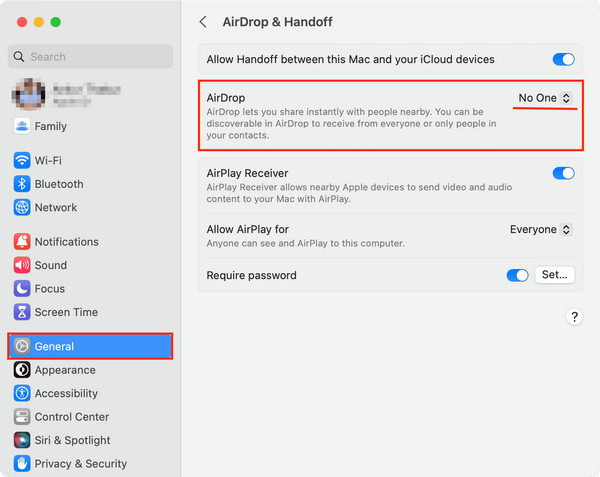
Göndermek istediğiniz videoyu bulmak için İndirilenler veya Filmler klasörünü açın.
Videoyu AirDrop'ta alıcının adı veya cihaz düğmesine sürükleyin. Başka bir yol da video dosyasına sağ tıklayıp şuraya gitmektir: Paylaşmak > Havadan Drop göndermek için.
Alıcı cihazda bir AirDrop istemi gösterilecektir. Dokunmalı veya tıklamalıdırlar. Kabul etmekHer iki cihaz da aynı Apple Kimliği altındaysa, aktarım arka planda otomatik olarak gerçekleşir.
Gönderilen videolar şurada olacak: Fotoğraflar iPhone veya iPad'de uygulama ve Mac'te ise bunlar İndirilenler dosya.
Bölüm 3. Aynı Anda Kaç Videoyu AirDrop'la Paylaşabilirsiniz?
AirDrop kullanarak birden fazla video gönderebilirsiniz ve tek sınır video dosyalarının boyutudur. Çoğu durumda AirDrop aynı anda birkaç kısa video gönderebilir. Ancak, özellikle 4K videolar olmak üzere birden fazla büyük dosya göndermek, aktarımı yavaşlatabilir, hatta tamamen durdurabilir.
Sık sık birden fazla veya büyük video aktaran kullanıcılar için AirDrop güvenilmez hale gelebilir. İşte bu noktada imyPass iPhone Transfer AirDrop'a göre daha akıllı ve esnek bir alternatif olarak karşımıza çıkıyor.
iTunes dahil olmak üzere iPhone, iPad, iPod ve bilgisayarlarınıza verilerinizi yönetmek ve aktarmak için harika bir seçenektir. Ayrıca, videolar gibi medya dosyalarınızı AirDrop'u atlayarak daha düzenli, daha hızlı ve kayıpsız bir şekilde aktarmanıza olanak tanır ve bunu tek bir aktarım oturumunda toplu olarak yapabilirsiniz.

4.000.000+ İndirme
iPhone, iPad veya bilgisayarınız arasında birçok videoyu kolayca aktarın.
Bağlantı sorunları yaşamadan 4K veya HD videoları hızlı bir şekilde gönderin.
Orijinal video kalitesini ve ayrıntılarını koruyun.
iPhone, iPad, iPod, PC, Mac ve iTunes ile çalışır.
Bilgisayarınızdaki videoları kolayca düzenleyin ve silin.
ImyPass iPhone Transfer'ı indirin ve yükleyin
Windows veya Mac cihazınızla uyumlu ImyPass iPhone Transfer'i indirmek için imyPass'in resmi sitesine gidin. Ardından, uygulamayı başlatın ve kurulumu tamamlamak için talimatları izleyin.
iPhone'unuzu Bilgisayarınıza Bağlayın
iPad veya iPod dahil olmak üzere bilgisayar koleksiyonunuzdaki tüm cihazlar bir USB kablosuyla bağlanabilir. Program, cihazınızı tanıyacak ve çeşitli ayrıntı ve ayarlarınızı gösterecektir.
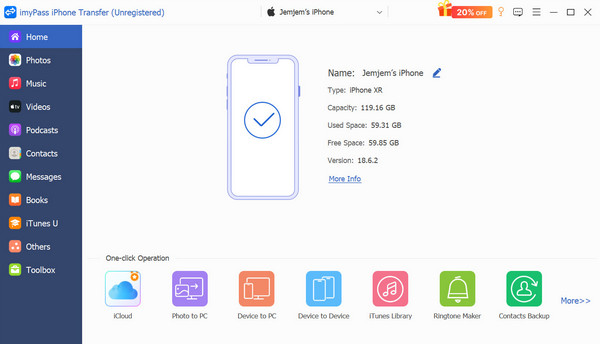
Aktarılacak Videoları Seçin
Sol çubukta şunu göreceksiniz: Videolar Kategoriye tıklayın. Tıkladığınızda, cihazınızdaki tüm videoları görebilir ve aktarmak istediklerinizi seçebilirsiniz. Kontrol yöntemiyle bunları gruplar halinde seçebilir veya tüm koleksiyonunuzdan kurtulmak istiyorsanız hepsini seçebilirsiniz.
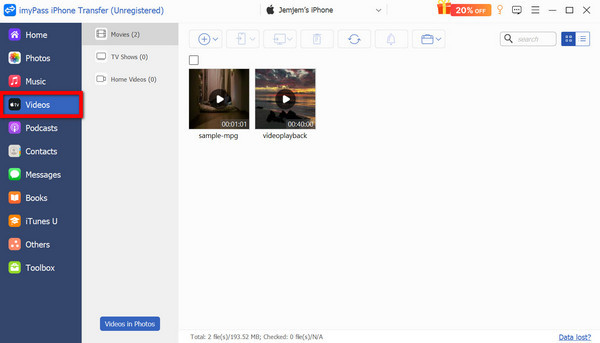
Hedef Cihazı veya Hedefi Seçin
Aynı bilgisayara bağlı başka bir iPhone veya iPad'e video taşımak istediğinizi varsayalım. Bu durumda, ImyPass bunu cihazınızdan şuraya tıklayarak yapma seçeneği sunar: Cihaza Aktar buton.
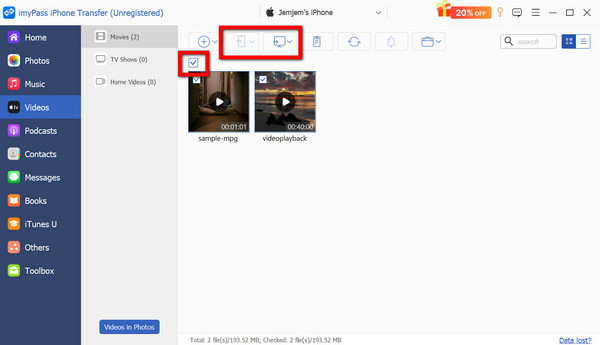
Bölüm 4. AirDrop Videoları Sıkıştırır mı?
Hayır, AirDrop videoları sıkıştırmaz. Dosyaları HD, 4K veya HDR olsun, orijinal formatlarında ve tam kalitede aktarır. Bu, AirDrop'u video netliğini, sesini ve meta verilerini herhangi bir kalite kaybı olmadan korumak için ideal hale getirir ve şunları yapmanızı sağlar: AirDrop dosyalarını al her zaman kolayca.
Daha iyi anlamak için AirDrop ile diğer yaygın paylaşım yöntemleri arasında kısa bir karşılaştırma yapalım:
| Paylaşım Yöntemi | Video Kalitesi | Sıkıştırma | Transfer Hızı | İnternet Gerekli |
| Havadan Drop | Orijinal kalite | ❌ | Hızlı | ❌ |
| Mesajlaşma Uygulamaları | Azaltılmış | ✅ | Ilıman | ✅ |
| E-posta | Azaltılmış | ✅ | Yavaş | ✅ |
| imyPass iPhone Transfer | Orijinal kalite | ❌ | Çok hızlı | ❌ |
Bölüm 5. AirDrocket'a Gönderilen Videolar Nereye Gidiyor?
AirDrocket'tan gönderilen videoların kaydedilme şekli, onları hangi cihaza gönderdiğinize bağlıdır. İşte basit bir açıklama:
1. iPhone veya iPad'e alındığında
- Videolar Fotoğraflar uygulamasında Albümler > Son Kullanılanlar veya Videolar altında saklanır.
- Görüntüleyebilir, düzenleyebilir, paylaşabilir veya silinen videoları kurtar onları aldıktan hemen sonra.
2. Mac'te alındığında
- Videolar doğrudan İndirilenler klasörüne gider.
- Bunları QuickTime Player, Fotoğraflar veya istediğiniz herhangi bir video düzenleme yazılımında açabilirsiniz.
3. Kendi cihazlarınıza gönderirken (aynı Apple Kimliği)
- Transfer otomatiktir. Kabul Et'e dokunmanıza gerek yoktur.
- Videonuz hemen doğru uygulamada veya klasörde gösterilecektir.
Çözüm
Eğer istersen Bir filmi AirDrop ile gönderin Apple cihazları arasında herhangi bir videoyu saniyeler içinde, kalite kaybı olmadan aktarmak için AirDrop'a güvenebilirsiniz. Ancak daha büyük 4K dosyalar veya toplu dosyalar için, aşağıdaki gibi araçlarla aktarımı kolaylaştırın: imyPass iPhone Transfer.
Sıcak Çözümler
-
Veri Aktarımı
-
Verileri Kurtar
-
iOS'un kilidini aç
-
iOS İpuçları

